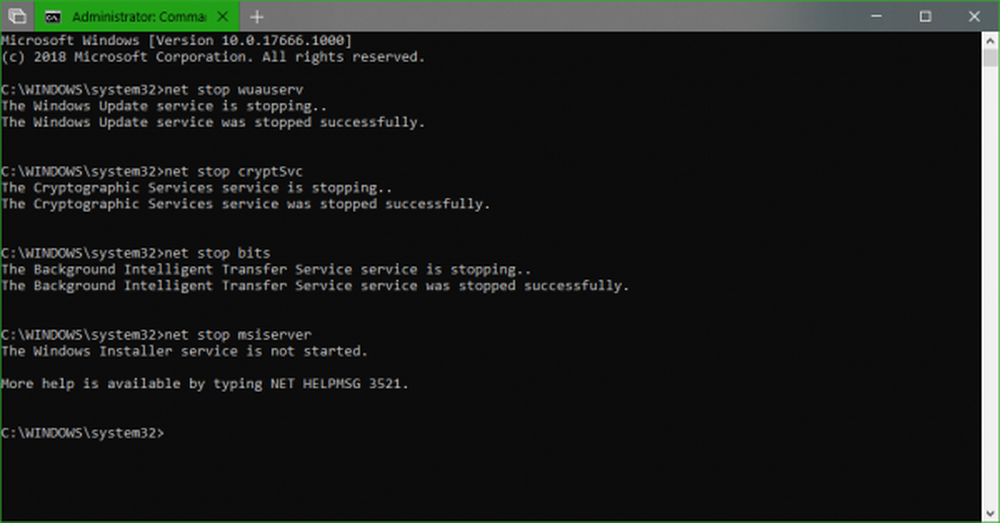Slik Sideload Apps fra SD-kort på Windows Phone 8

Det er noen grunn til å sidelast med Windows Phone 8 også. Som å installere programmer kan du finne i XDA-utviklerforumet. Eller last ned apper til SD-kortet og ha muligheten til å installere dem når du ikke har data- eller WiFi-tilkobling. Deretter kan du laste ned store apper - vanligvis spill - og installere dem. Hvis du har tilbakestilt telefonen til fabrikkinnstillingene, vil det også være mulig å installere dem mye lettere når du har alle appene dine på SD-kortet.
Merk: Du må bruke telefonens micro-SD-kort for at dette skal fungere. Du kan ikke bruke telefonens interne lagring. Så hvis du har den populære Nokia Lumia 920 eller HTC 8X, kan du ikke gjøre dette, da disse enhetene har mye lagring allerede, uten mulighet for et SD-kort. For denne artikkelen bruker jeg Nokia Lumia 520 med en 32 GB micro-SDLast ned Windows Phone Store Apps til PC
Første leder til Windows Phone Store i en nettleser på PCen. Så søk eller bla i butikken for appen du vil ha - i dette eksempelet tar jeg Jetpack Joyride med Internet Explorer. På appens destinasjonsside, fortsett å bla ned til du ser koblingen "Last ned og installer manuelt" og klikk den.

Når meldingen kommer opp nederst i Internet Explorer, velg et sted på PCen for å lagre XAP-filen.

Kopier Apps til SD-kort og installer
Nå må du kopiere filene til telefonen din. I Filutforsker navigerer du til rotkatalogen på telefonens SD-kort og kopierer XAP-filene til den.

Når du er ferdig, bør telefonens SD-kortkatalog se noe som bildet nedenfor. Jeg lastet ned manuelt tre apper som viser appnavnet og .XAP-filtypen.

Etter at XAP-filene er kopiert til SD-kortet, kobler du av telefonen og slår den helt av og på igjen for å starte på nytt.


Etter omstart, logg inn og gå inn i Windows Phone Store. Der bør du se en oppføring som heter SD kort nederst på listen. Pek på den linken og på den neste skjermen får du en liste over appene som er på kortet. Bare velg de du vil ha, og klikk deretter på Installer.

En ting å merke seg om dette er at etter at du har installert appene, forblir XAP-filene på SD-kortet. Så hvis du har lite plass, må du koble telefonen til PCen din og slette dem manuelt.

Personlig holder jeg mine mest brukte apps på kortet, bare hvis jeg trenger å tilbakestille telefonen. Jeg bruker for øyeblikket et 32 GB micro-SD-kort, så det er nok plass til de viktige appene, men det er noen spill som de vanligvis er de største.